OS X トラブル
Sponsored Link
iTunes の調子がおかしい場合の対処
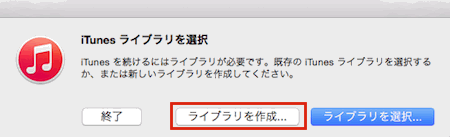
iTines のトラブルは、わりと起きやすいもののようです。
いろいろなトラブルの症状や原因はあるかとも思いますが、トラブルの症状はともかく、「何となく調子が悪い」、「何となくおかしい」というものまで含めまして、それを直したいという場合の対処について記しておきます。
何か調子がおかしい場合、まずは Mac を再起動してみるのもよいと思います。
それで同じトラブルが続く場合に、次の方法を試してみます。
多くの場合は「ライブラリ」というものの情報に問題があることによるものが多いですので、基本的には「ライブラリを新規で作成する」という方法を行います。
私の場合ですと、今までこの方法で、すべて解決していますが、これでも解決しない場合もあるかもしれません。
今回は Yosemite を例としていますが、Lion 以降の OS X では、ほぼ共通の方法で大丈夫だと思います。
iTunes のライブラリを新規で作成する
1. ライブラリを書き出す
「ファイル > ライブラリ > ライブラリを書き出し…」を選んで、ライブラリを書き出します。
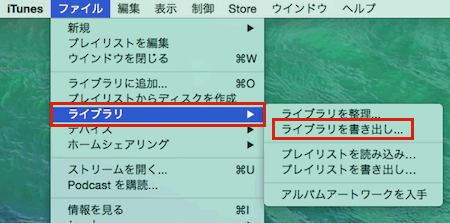
書き出す場所を選んで「保存」をクリックします。指定先などがあまりわからない場合は「デスクトップ」と指定すると、デスクトップ上に保存されますので、わかりやすいです
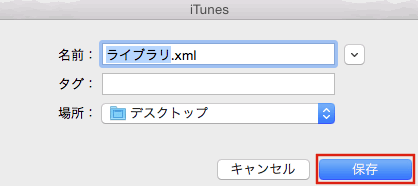
指定した場所に「ライブラリ.xml」という名称のファイルが保存されます。
2. iTunes を終了させる
Dock の iTunes アイコンを右クリックして「終了」を選択するか、メニューバーの iTunes から「 iTunes を終了」を選んで、iTunes を終了させます。
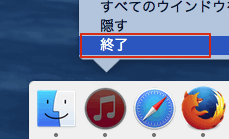
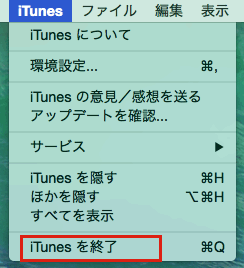
あるいは、キーボードで終了させる場合は、「 command + Q 」です。
なお、このショートカットは、OS X のあらゆるアプリケーションに共通ですので、覚えておくのもいいと思います。
3. option キーを押しながら iTunes を起動させ、新規ライブラリを作成
ふたたび iTunes を起動しますが、ここで「 option キーを押したまま Dock の iTunes アイコンをクリック」します。
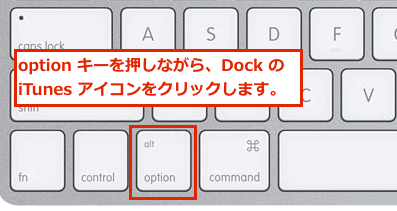
すると、下のように、
iTunes を続ける場合にはライブラリが必要です。既存の iTunes ライブラリを選択するか、または新しいライブラリを作成してください。
という表示が出ます。
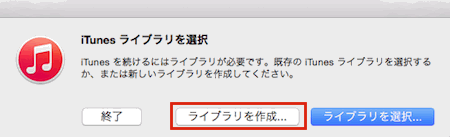
「ライブラリを作成…」をクリックします。
プレイリストなどのない iTunes が開きますので、「ファイル > ライブラリ > プレイリストを読み込み」を選択します。
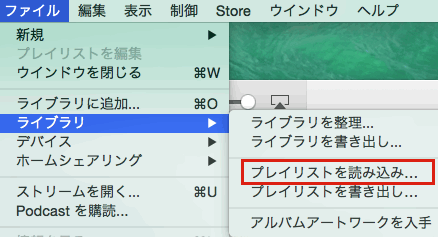
さきほど書き出した「ライブラリ.xml 」を選択します。
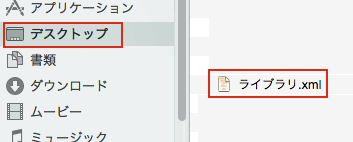
「”ライブラリ.xml”を読み込み中… 」という表示が出ます。
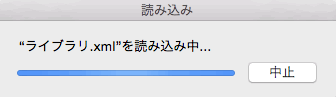
また、iTunes の上部に「コピー中」と表示され、コピーが終わった後に「分析中」という表示に変わります。
あとは、そのまま iTunes が、以前のプレイリストを作成してくれますので、表示が終わるまで、そのままにしておけばいいです。ライブラリの作成にかかる時間は、曲数によって違います。 数千曲程度なら、それほどかかりません。
なお、これでもトラブルが解消しない場合、OS X 自体の問題である可能性があります。アクセス権の修復(こちらの記事参照) などをおこなっても解消しない場合は、OS X の新規インストールなどを考える可能性もあるかもしれません。
バックアップとインストールに関しては、過去記事の
・ハードディスクの内容を「丸ごとコピー」して、起動ディスクとしても使えるバックアップを作成する
・USB メモリに「復元ディスク」を作成する
・Mac に OS X をクリーンインストールする方法
などをご参考下さい。
Sponsored Link
